
HYPER-THREADING UNA MARCIA IN PIÙ ALLA CPU
Per poter utilizzare concretamente le funzioni offerte dai processori di AMD, Intel & Co., sono necessarie nuove opzioni del BIOS. Un esempio è il cosiddetto Hyper-Threading di Intel, con cui la CPU si presenta al sistema operativo sotto forma di due CPU logiche.
In alcuni casi ciò può accelerare il tutto. Lavorare più velocemente
Funzione: HYPER-THREADING
Nome alternativo: CPU HYPER-THREADING, HYPER-THREADING
TECHNOLOGY, HYPER-THREADING FUNCTION
Nel menu: ADVANCED BIOS FEATURES, ADVANCED, CPU CONFIGURATION
Impostazione corretta: ENABLED
Con alcuni processori Pentium 4, 3,06 GHz con una frequenza FSB (Front Side Bus) di 533 MHz e tutti i modelli con una frequenza FSB di 800 MHz, questa opzione attiva il cosiddetto Hyper-Threading.
Il processore si presenta al sistema operativo in veste di due CPU logiche. Si ha così un notevole aumento delle prestazioni, soprattutto quando si lavora con alcune applicazioni che possono essere suddivise in più processi (detti thread) o con diversi programmi contemporaneamente.
L’Hyper-Threading deve tuttavia essere riconosciuto non solo dalla CPU, ma anche dal chipset, in particolare dai moderni chipset di Intel, 875P, 865G, 865PE e 865P nonché dai chipset 850E, 845GE, 845E, 845PE, 845G (solo B-Step) e 845GV.
L’opzione del BIOS non è tuttavia presente sulle schede madri provviste di uno di questi chipset e acquistate prima dell’ottobre 2002. In tal caso è necessario l’update del BIOS. Lo stesso dicasi per i chipset SIS 655 (B-Step), 648FX, R658 (B-Step), 648 (B-Step), 645DX (B-Step), 651 (B-Step) e M650 (B-Step) e per il P4X400 di VIA.
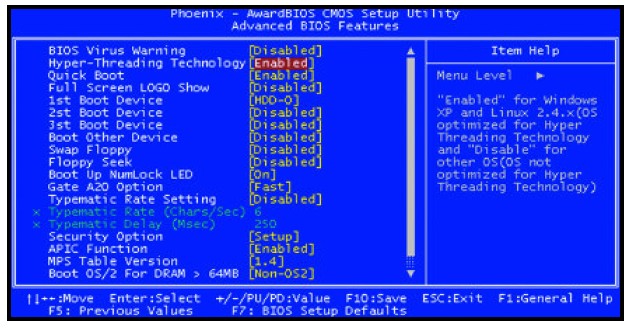
Per l’Hyper-Threading occorre inoltre Windows XP Home o Pro. Attivazione dell’Hyper-Threading: se l’opzione “Hyper- Threading” è presente nel setup del BIOS, durante l’installazione di Windows i driver necessari vengono già installati automaticamente. Per l’Hyper-threading Windows deve infatti supportare l’ACPI e l’APIC.
In un sistema a più processori l’APIC (Advanced Programmable Interrupt Controller) organizza le richieste di Interrupt per le singole CPU. I driver sono installati quando, in GESTIONE PERIFERICHE, sotto MOSTRA PERIFERICHE PER CONNESSIONE compare la voce ACPI UNIPROCESSOR PC o ACPI MULTIPROCESSOR PC.
Se l’Hyper-Threading viene attivato dal setup del BIOS, in GESTIONE PERIFERICHE compare la voce ACPI MULTIPROCESSOR PC e sotto MOSTRA PERIFERICHE PER CONNESSIONE, alla voce PROCESSORE, sono visibili due CPU. Aggiunta dell’Hyper-Threading: la situazione si complica se Windows è già stato installato e si desidera configurare la funzione Hyper-Threading con un update del BIOS.
Solo se in GESTIONE PERIFERICHE sono visibili le predette voci è possibile attivare Hyper-Threading in modo tale che Windows trovi un secondo processore logico. Se invece compare la voce PC STANDARD o ADVANCED CONFIGURATION AND POWER INTERFACE (ACPI) PC, è necessario impostare su ENABLED le opzioni del BIOS corrispondenti all’APIC ed eventualmente all’ACPI, quindi reinstallare Windows (vedi riquadro).
Se l’ACPI è già attivo nel setup del BIOS, prima di procedere all’installazione di Windows basta controllare che nel BIOS venga attivato APIC.
